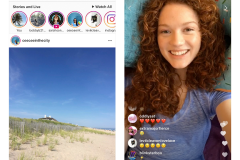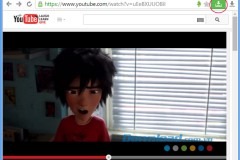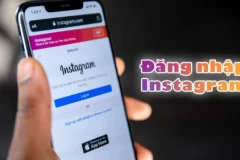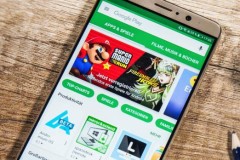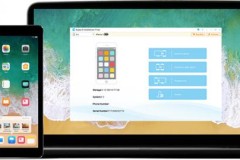Tải video Instagram trên máy tính
Trên máy tính, bạn có thể thực hiện theo cách thủ công hoặc sử dụng dịch vụ tải video trực tuyến tùy theo nhu cầu sử dụng của bạn.
Cách 1: Tải xuống từ mã nguồn
Bạn có thể kiểm tra mã nguồn của trang video và trích xuất liên kết tải xuống từ đó. Đây là cách thực hiện:
Bước 1. Mở video trên Instagram mà bạn muốn tải xuống.
Bước 2. Kích chuột phải vào video đó và chọn Inspect element. Tùy thuộc vào trình duyệt mà bạn đang sử dụng, tùy chọn này có thể có tên khác, ví dụ như View page source.
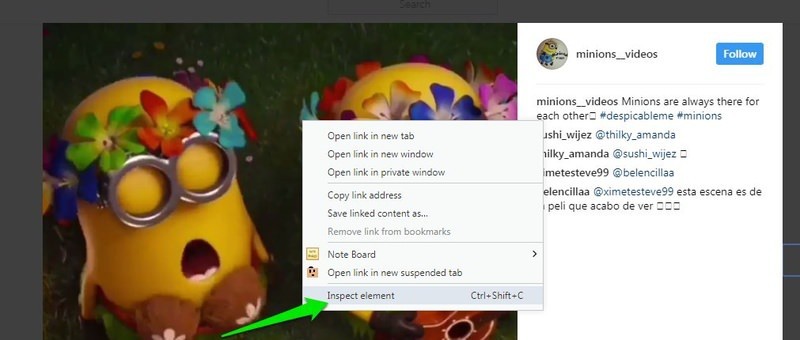
Bước 3. Tiếp theo nhấn tổ hợp phím Ctrl + F để mở tùy chọn Find, sau đó nhập '.mp4' vào khung trống và nhấn Enter.
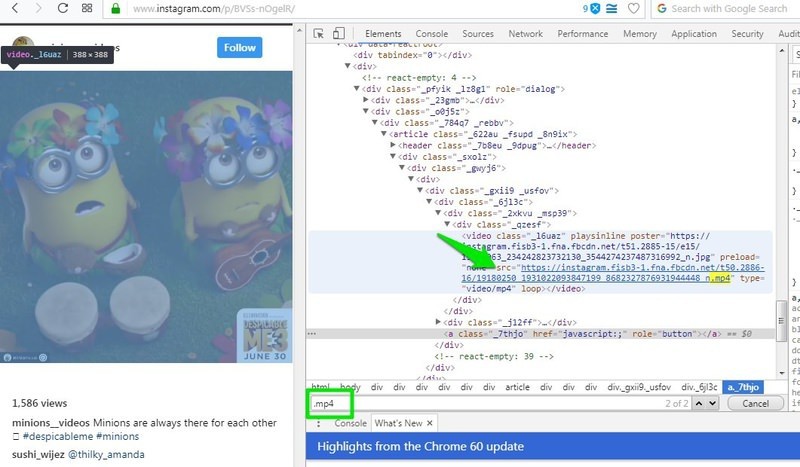
Bước 4. Kết quả tìm kiếm sẽ mở ra một bảng mã. Tại đây, bạn sao chép liên kết bên cạnh mã bắt đầu bằng src = (liên kết kết thúc bằng .mp4 ).
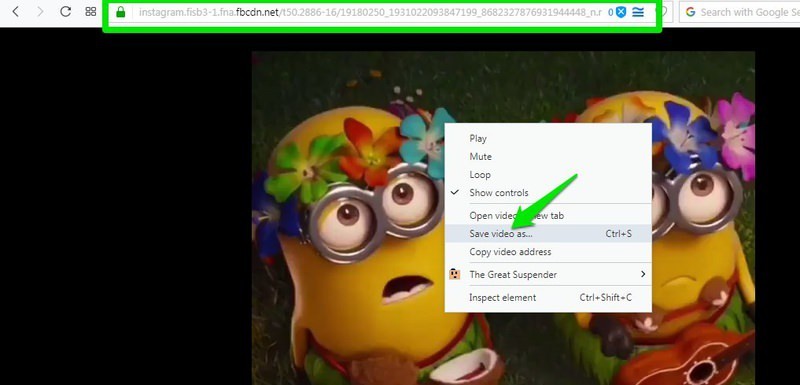
Bước 5. Bây giờ kích hoạt trình duyệt web và dán liên kết vừa sao chép ở trên vào thanh địa chỉ URL và video sẽ bắt đầu phát. Sau đó, bạn có thể kích chuột phải và chọn Save video as … để tải video xuống máy tính như bình thường.
Cách 2: Sử dụng dịch vụ trực tuyến
Nếu cách trên có vẻ phức tạp thì bạn có thể sử dụng công cụ trực tuyến miễn phí DownloadVideosFrom. Cách sử dụng như sau:
Bước 1. Mở video Instagram mà bạn muốn tải xuống và sao chép URL.
Bước 2. Bây giờ hãy kích hoạt trình duyệt web và truy cập vào trang DownloadVideosFrom, sau đó dán URL vào khung trống.
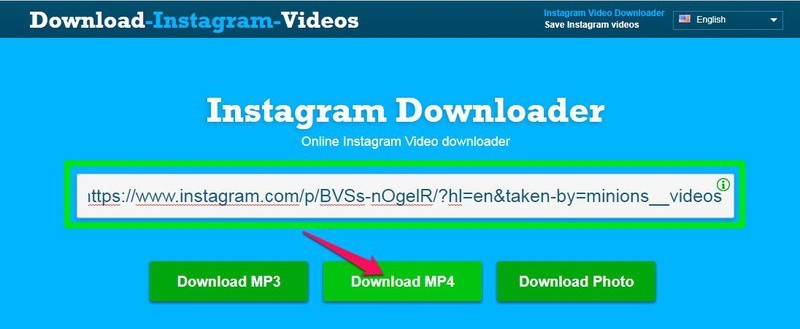
Bước 3. Cuối cùng bấm nút Download MP4 để chuyển đổi và tải video xuống.
Ngoài ra còn có các tùy chọn để tải xuống MP3 (chỉ âm thanh của video) hoặc ảnh Instagram nếu muốn.
Tải video Instagram trên điện thoại Android
Trên điện thoại Android, các video được tự động tải xuống ngay khi bạn xem, bạn chỉ cần tìm nơi lưu video đó trên thiết bị. Ngoài ra, có thể sử dụng ứng dụng của bên thứ ba để tải video Instagram xuống máy mà không cần xem trước. Hãy cùng thử cả hai cách này:
Cách 1: Tải video Instagram từ bộ nhớ cache của ứng dụng
Để thực hiện, trước tiên hãy xem video mà bạn muốn tải xuống. Nếu muốn tải xuống toàn bộ nội dung video đầy đủ, bạn hãy xem toàn bộ video. Nếu chỉ cần một đoạn video bạn có thể chỉ xem một phần đó.
Tiếp theo, mở trình quản lý tệp (File manager) trên điện thoại và đi tới menu Android > data > com.instagram.android > cache > videos. Tại đây, bạn sẽ tìm thấy tất cả các video đã xem và chúng sẽ có phần mở rộng .clean. Có thể nhấn vào video đó và chọn tùy chọn Video để phát nội dung của video đó xem có đúng video mà bạn cần hay không.
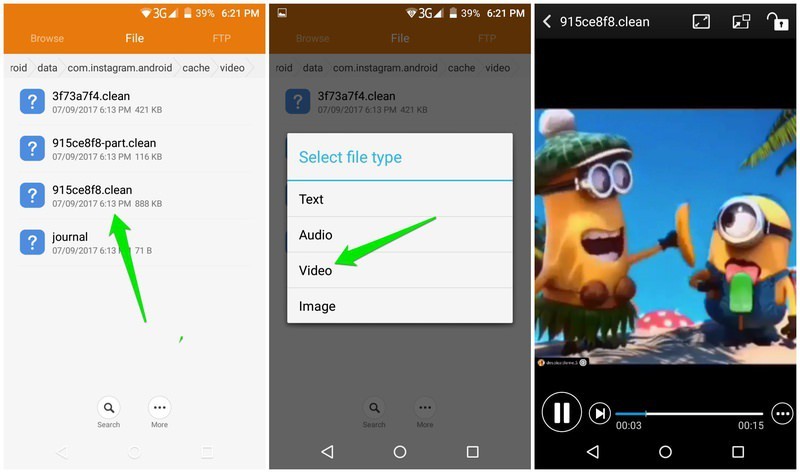
Nếu muốn chuyển đổi sang định dạng video, thì chỉ cần đổi tên và thay đổi phần mở rộng từ .clean thành .mp4.
Lưu ý: Tất cả các video được lưu dưới dạng bộ nhớ cache. Nếu bộ nhớ cache của điện thoại bị xóa, thì những video này cũng sẽ bị xóa. Nếu muốn lưu giữ một video thì nên chuyển video đó đến một vị trí khác .
Cách 2: Sử dụng ứng dụng của bên thứ ba
Nếu muốn sử dụng cách đơn giản hơn để để tải video Instagram trên điện thoại Android, bạn có thể sử dụng ứng dụng của bên thứ ba. Trong trường hợp này là Video Downloader for Instagram, đây là ứng dụng miễn phí và quảng cáo không quá khó chịu. Cách sử dụng như sau:
Bước 1. Trong ứng dụng Instagram, mở video bạn muốn tải xuống và nhấn vào menu ở góc trên cùng bên phải (ba chấm dọc).
Bước 2. Tiếp theo hãy chọn tùy chọn Copy link trong menu xổ xuống.
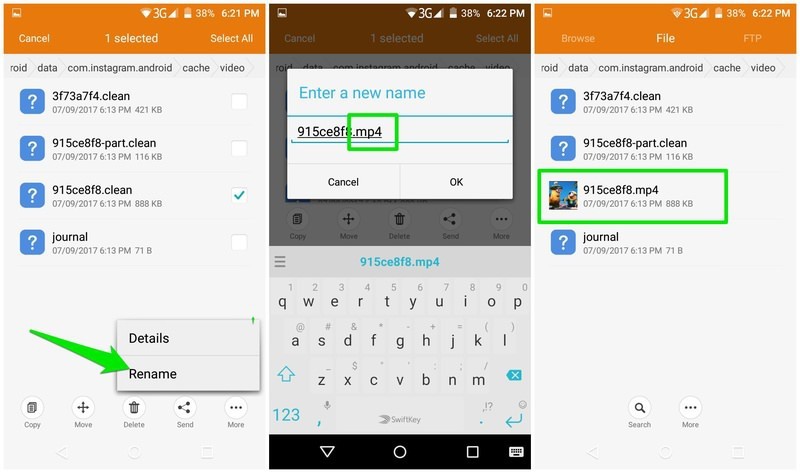
Bước 3. Sau đó, mở ứng dụng Video Downloader for Instagram và bấm nút Paste.
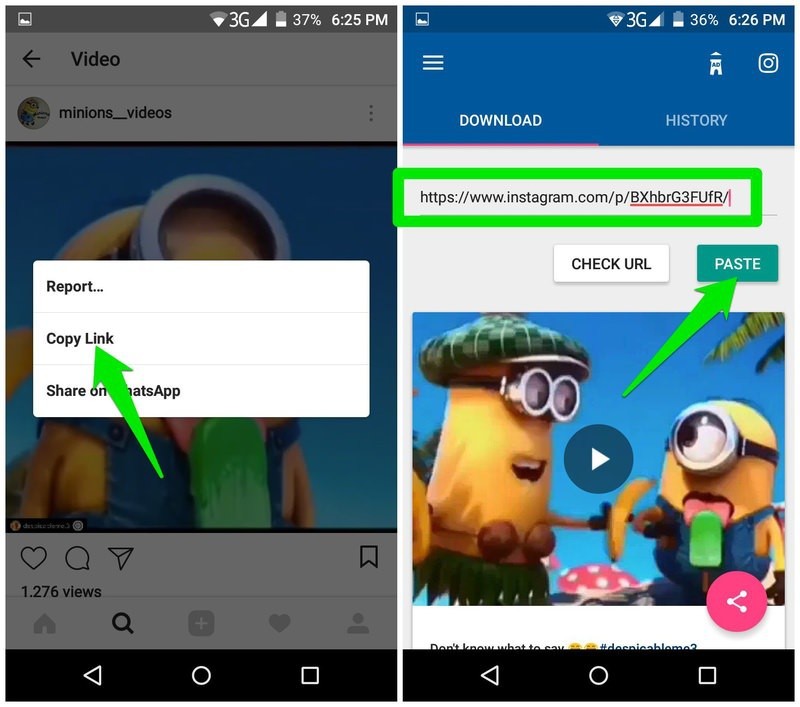
Liên kết sau khi được dán vào khung trống, video sẽ tự động được tải xuống và lưu trong thư viện.
Tải video Instagram trên điện thoại iPhone
Không giống như trên điện thoại Android, các tùy chọn để tải video Instagram trên iOS không nhiều. Nhưng nếu muốn người dùng điện thoại iPhone có thể sử dụng ứng dụng có tên Regrammer, đây là một ứng dụng hoàn toàn miễn phí (hỗ trợ quảng cáo) sẽ giúp bạn tải bất kỳ video nào từ Instagram về thiết bị iOS của mình.
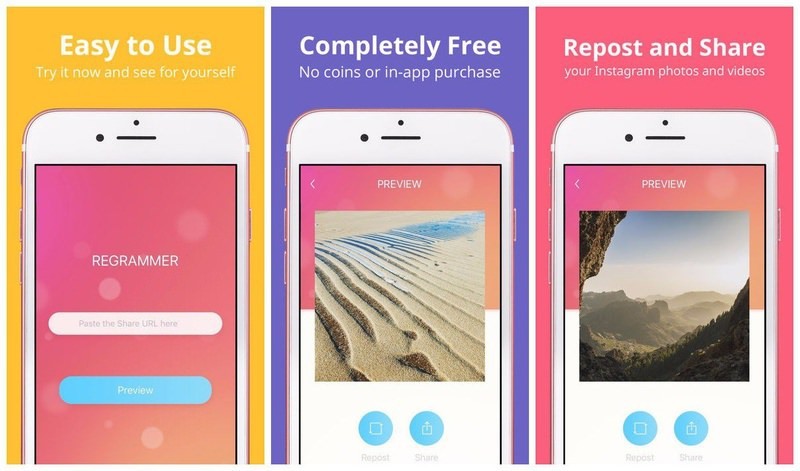
Cách sử dụng của nó cũng tương tự như ứng dụng Video Downloader for Instagram dành cho Android ở trên. Chỉ cần sao chép URL của video từ Instagram và dán vào ứng dụng Regrammer. Sau đó, nhấn nút Preview để mở và tải video xuống. Video sẽ tự động được lưu trong thư viện ảnh và bạn sẽ thấy các tùy chọn để đăng lại.
Ứng dụng Savegram - lưu ảnh, video trên Instagram
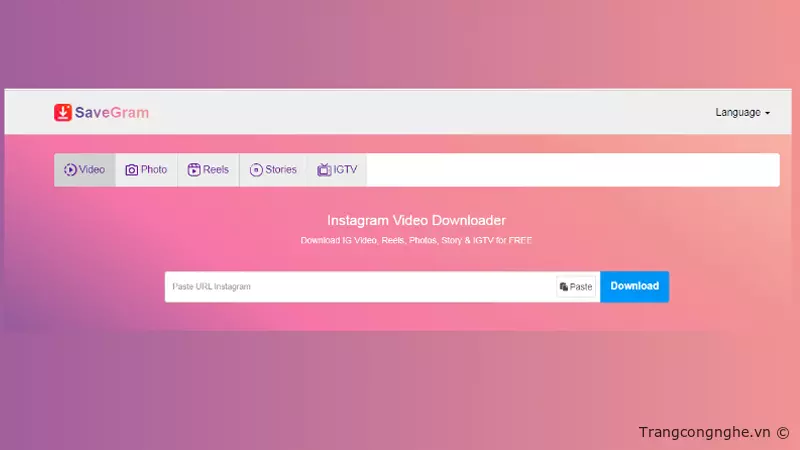
Ứng dụng SaveGram là một ứng dụng phổ biến được sử dụng để lưu trữ ảnh và video từ Instagram. Với SaveGram for Instagram, bạn có thể tải xuống ảnh và video từ Instagram vào thiết bị của mình một cách dễ dàng và hoàn toàn miễn phí.
Ứng dụng này cho phép bạn xem ảnh và video Instagram đã tải xuống ngay cả khi bạn không có kết nối internet. Bạn chỉ cần sử dụng SaveGram for Instagram để tải xuống nội dung từ Instagram và sau đó bạn có thể truy cập chúng bất cứ lúc nào mà không cần phải kết nối mạng. Đặc biệt, Savegram cho phép bạn tải xuống hình đại diện của bất kì tài khoản nào.
SaveGram for Instagram khác biệt so với các ứng dụng tải xuống ảnh và video khác cho Instagram bởi tính đơn giản và tốc độ nhanh chóng của nó. Việc sử dụng ứng dụng này để tải xuống ảnh và video từ Instagram rất thuận tiện và không tốn nhiều thời gian.
Hướng dẫn cách sử dụng Savegram
Bước 1: Mở ứng dụng Instagram và chọn ảnh hoặc video bạn muốn tải xuống. Nhấn vào biểu tượng “ …” và chọn sao chép liên kết.
Bước 2: Truy cập Savegram trên điện thoại di động hoặc máy tính và dán liên kết đã sao chép vào thanh công cụ.
Bước 3: Bạn chỉ cần nhấn nút tải xuống để hoàn thành bước tải ảnh từ Instagram.
Công cụ sẽ có quyền từ chối cung cấp dịch vụ nếu bạn sử dụng trong trường hợp vi phạm quyền riêng tư và tài liệu của một cá nhân khác.
Snapista - ứng dụng tải ảnh, video Instagram tốt nhất
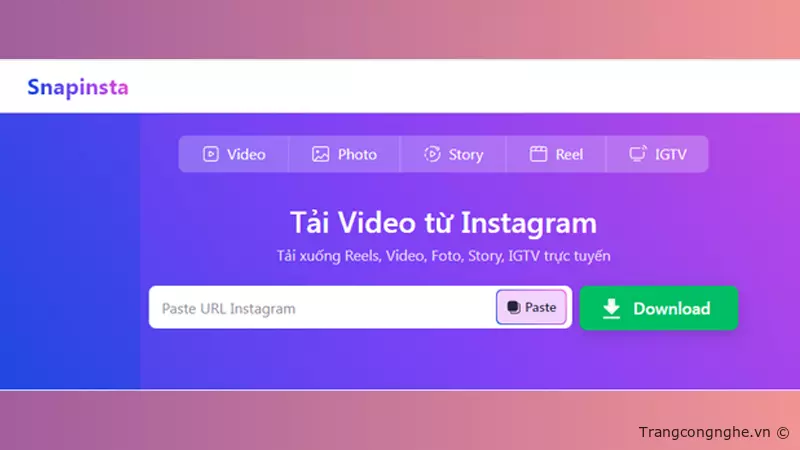
Snapinsta là một công cụ được tạo ra để cho phép người dùng tải xuống video, ảnh trên Instagram cho mục đích bất kỳ mà bạn mong muốn. Trình duyệt này hỗ trợ cho việc tải xuống video từ Instagram, cho phép bạn lưu trữ một số video hoặc nhiều video từ nền tảng này. Bằng cách sử dụng Snapinsta, bạn có thể dễ dàng truy cập và lưu trữ các video từ Instagram vào thiết bị của mình để xem lại hoặc chia sẻ theo ý muốn.
Các tính năng nổi bật của trình duyệt Snapinsta
Bạn có thể tải xuống không chỉ một video mà còn nhiều video cùng một lúc từ Instagram. Điều này tiết kiệm thời gian và công sức của khi muốn lưu trữ nhiều nội dung video.
Giao diện của Snapinsta được thiết kế để đơn giản và dễ sử dụng. Người dùng chỉ cần sao chép liên kết video Instagram và dán vào công cụ, sau đó nhấp vào nút tải xuống để bắt đầu quá trình tải về.
Ứng dụng này là một công cụ miễn phí và không yêu cầu bạn đăng nhập vào tài khoản Instagram của mình để sử dụng.
Hình ảnh và video tải xuống ở chế độ HD không bị mờ.
Cách sử dụng Snapinta
Bước 1: Mở Instagram trên thiết bị của bạn, chọn hình ảnh hoặc video muốn tải xuống. Sao chép Url ảnh hoặc video trên Instagram.
Bước 2: Truy cập vào link Snapinsta, dán link đã sao chép vào biểu tượng download.
Bước 3: Nhấn nút tải xuống để hoàn thành.
Trên đây, vừa hướng dẫn các bạn tất cả các cách khác nhau để tải video Instagram yêu thích về điện thoại hoặc máy tính. Tùy theo nhu cầu và sở thích mà bạn có thể chọn cho mình cách phù hợp để thực hiện.